Office-Dokumente anlegen: Allgemein
Office-Dokumente laden Sie unter Administration > Inhalt > Office-Dokumente durch Klick auf den Button „Neues Office-Dokument“ hoch.
Unter Allgemein (1) geben sie zunächst einen Namen (2) und eine Beschreibung (3) an.
Im Feld „Inhalt“ (4) können Sie optional stichpunktartig die Schwerpunkte des Office-Dokumentes eintragen, sofern Sie möchten, dass diese Information auf dem Zertifikat für die Office-Dokumente erscheint. Informationen zum Einfügen dieses Platzhalters finden Sie unter Zertifikate.
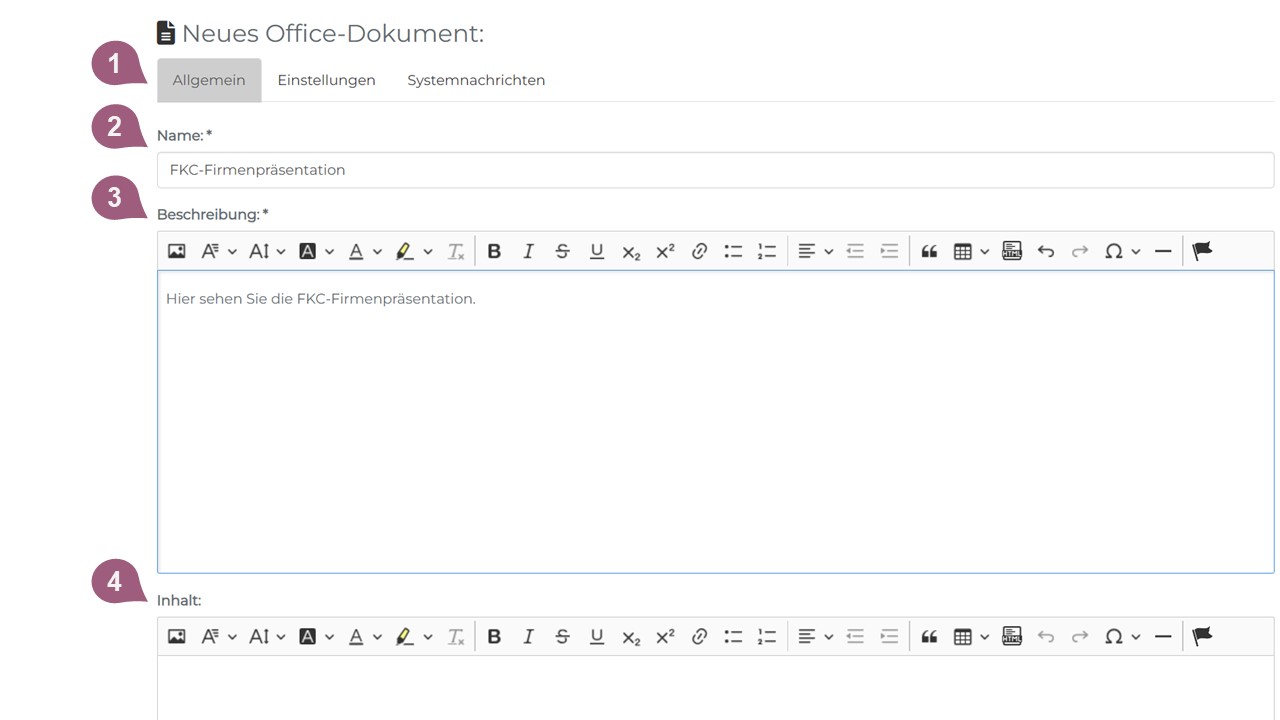
(5) Über das Drag & Drop-Feld können Sie ein Vorschaubild für Ihre Office-Dokumente hochladen, das im Lernbereich auf der Kursübersicht angezeigt wird. Falls Sie hier kein Bild einfügen, wird ein Standard-Bild aus dem System angezeigt.
(6) Direkt unter dem Bild haben Sie -zur Verbesserung der Barrierefreiheit- außerdem die Möglichkeit, eine Bildbeschreibung zuzufügen.
Optimalmaß für Vorschaubilder: 650 x 390 px
Wenn ein Bild mit abweichendem Seitenverhältnis genutzt wird, schneidet das LMS dieses automatisch zu.
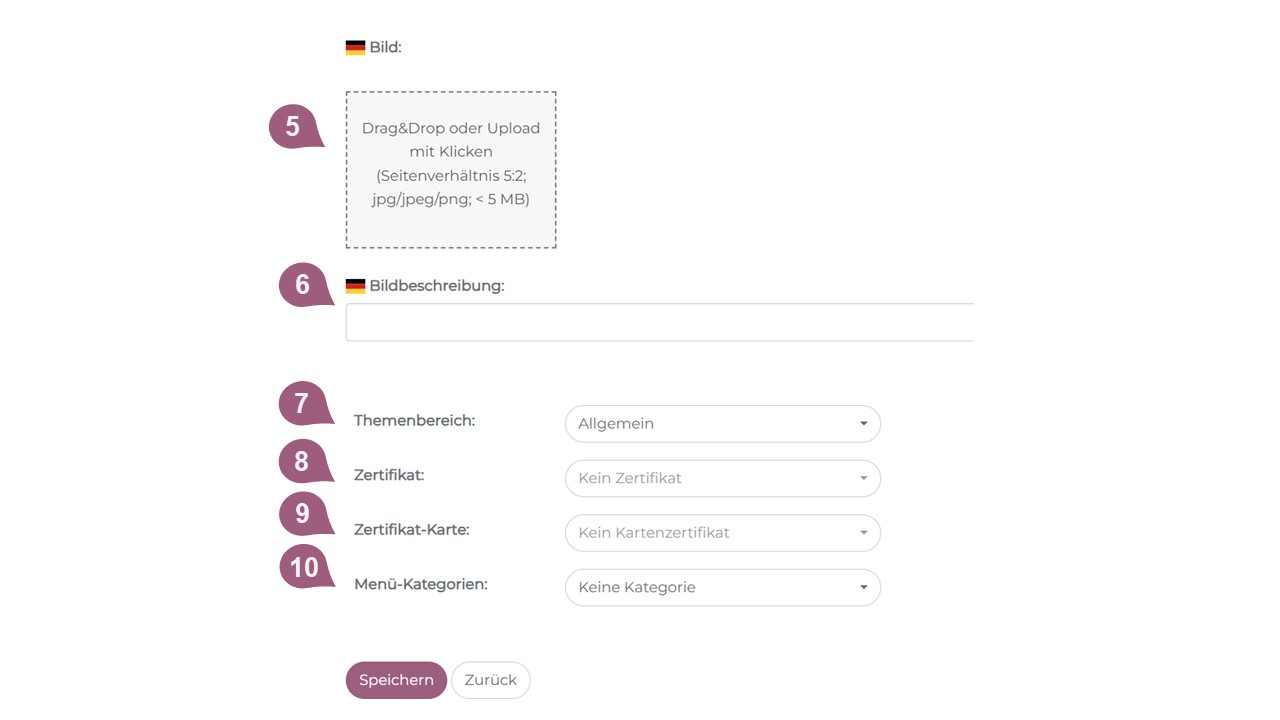
(7) Mit Hilfe des entsprechenden Dropdown-Menüs können Sie den Themenbereich festlegen, welchem das Office-Dokument zugeordnet werden soll. Die Verwendung von Themenbereichen ist optional.
(8) Sofern die Lerner nach Durchsicht des Office-Dokuments ein Zertifikat erhalten sollen, wählen Sie dies im entsprechenden Dropdown aus (8.1). Das Zertifikat ist für die Lerner automatisch nach Abschluss der Office-Dokumente verfügbar und kann sowohl beim jeweiligen Lernelement als auch in der Lernhistorie eingesehen und heruntergeladen werden. Zusätzlich lässt sich einstellen, dass das Zertifikat nach Abschluss an den Lerner versendet wird und optional zusätzlich an eine oder mehrere im System als Administrator hinterlegte Person(en) (8.2).
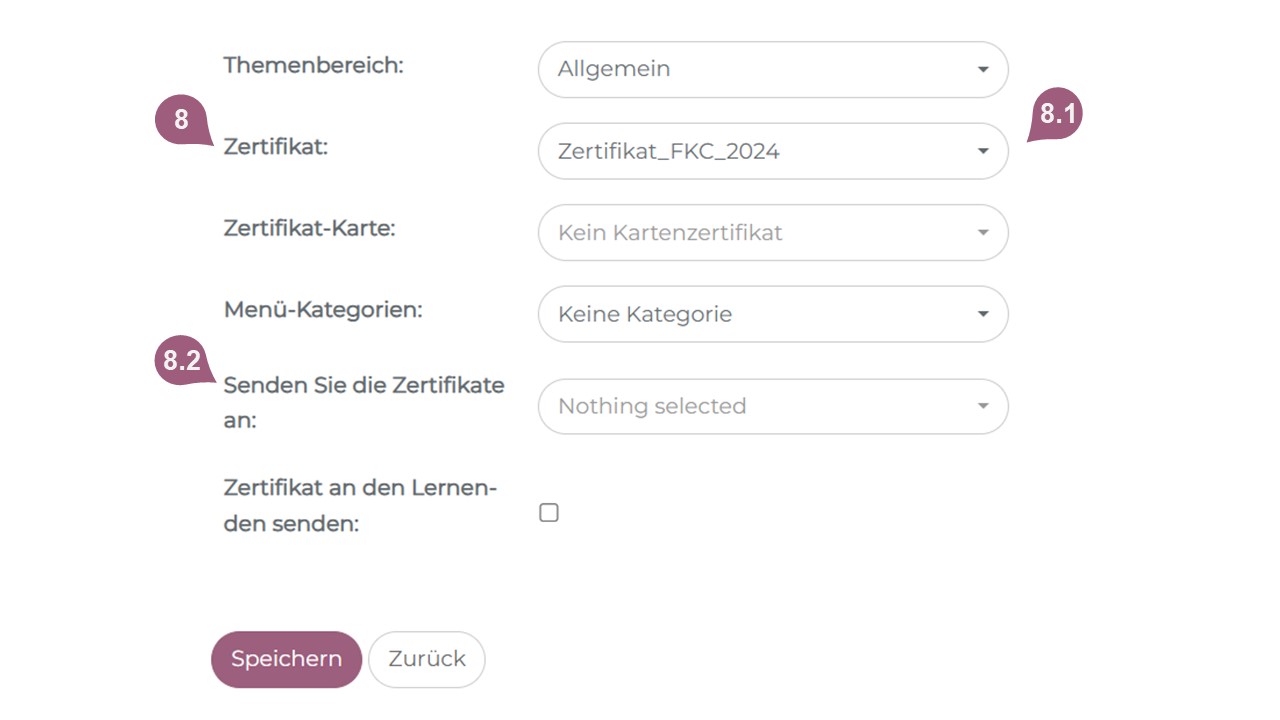
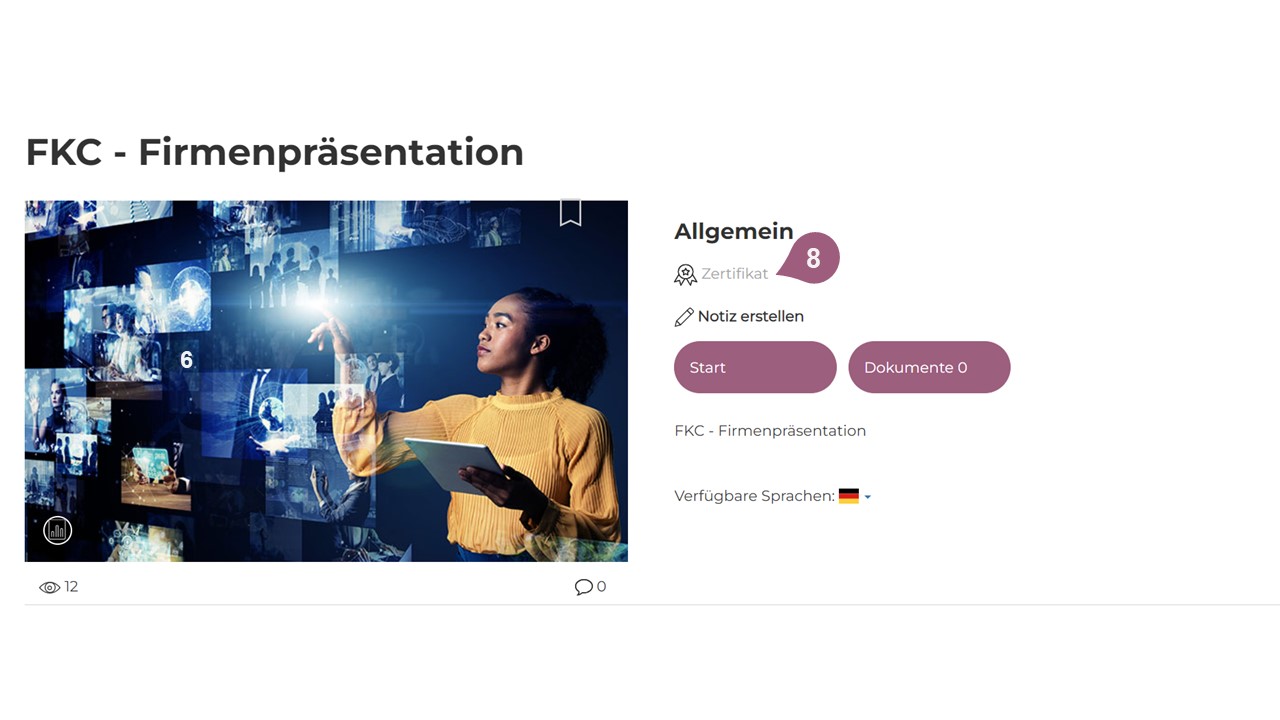
(9) Neben dem Zertifikat besteht weiterhin die Option, eine Zertifikat-Karte zu erstellen. Zertifikat-Karten können ausschließlich von Ihnen an die Lernenden versendet werden.
(10) Wenn Sie die Office-Dokumente einer bestimmten Menü-Kategorie zuordnen, wird sie ausschließlich in dieser Kategorie angezeigt (und nicht im gesamten Kurskatalog). Details finden Sie im weiterführenden Artikel zum Thema Kategorien.
Weitere Informationen über Office-Dokumente anlegen finden Sie unter Einstellungen.